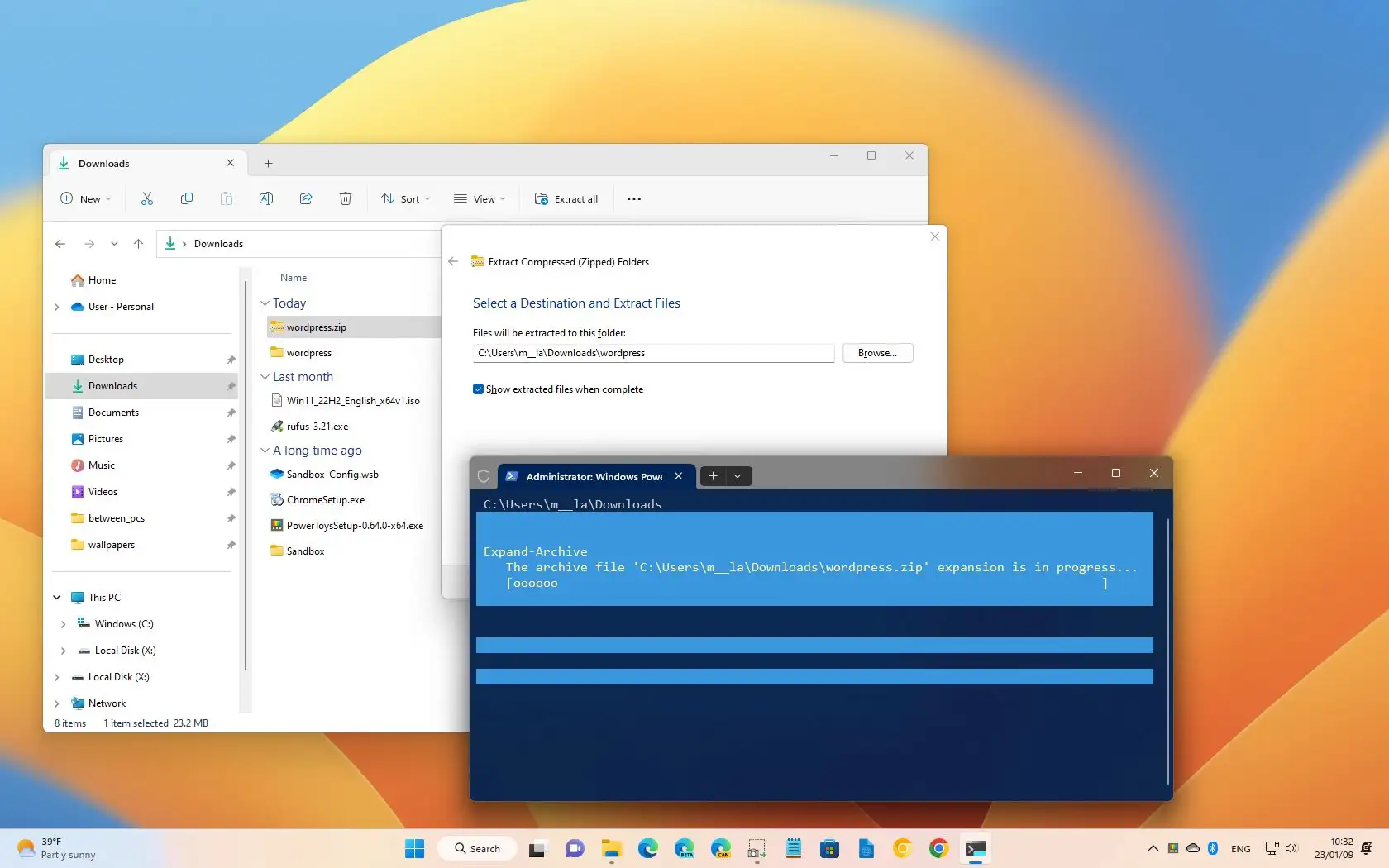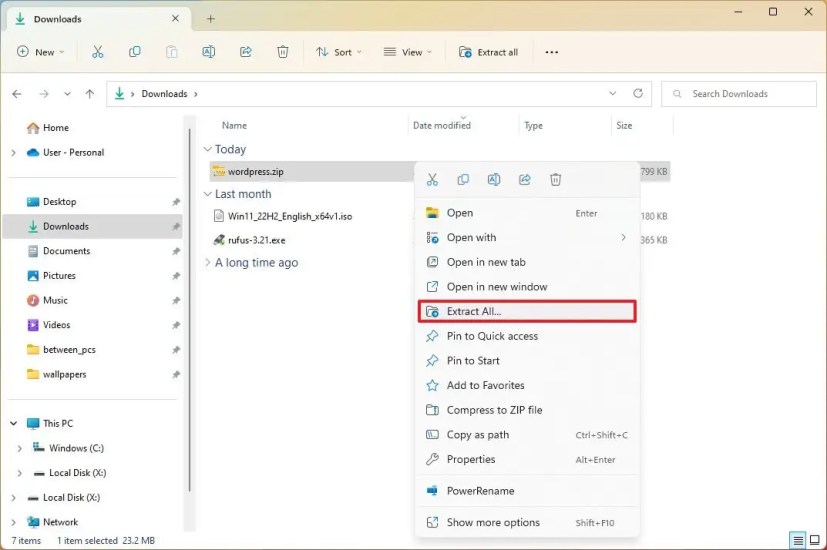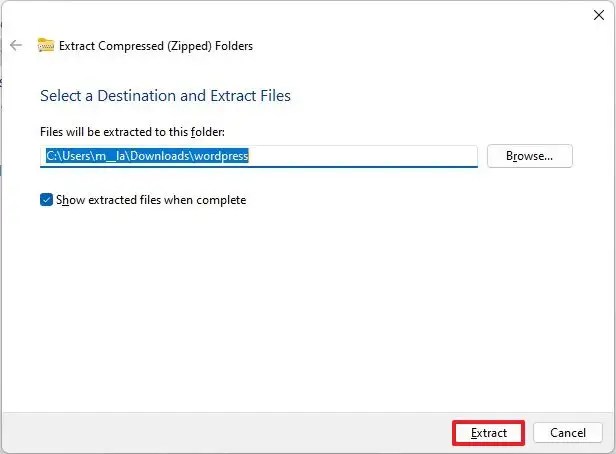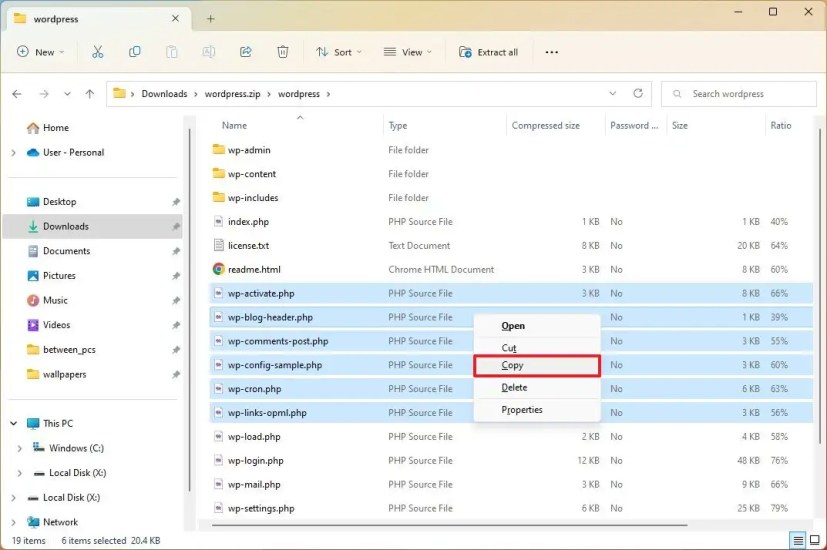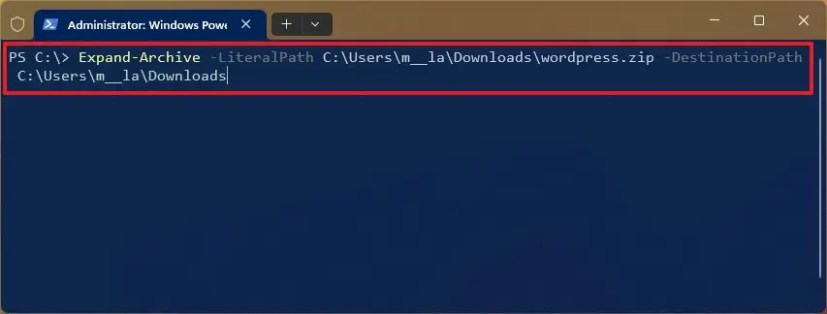Sous Windows 11, vous pouvez extraire rapidement le contenu d’un fichier zip à l’aide des commandes de l’explorateur de fichiers ou de PowerShell sans avoir besoin de recourir à des applications tierces, et dans ce guide, vous apprendrez comment.
Zip est un format de conteneur permettant de compresser des informations afin de réduire la taille des fichiers afin d’économiser de l’espace sur le disque dur. De plus, le conteneur facilite le transfert de fichiers sur Internet, c’est pourquoi vous trouvez généralement un fichier « .zip » lors du téléchargement d’applications, de fichiers et d’autres contenus sur Internet.
Ce guide vous apprendra les étapes simples pour décompresser des fichiers sur Windows 11 ou 10.
Décompressez les fichiers sur Windows 11
Sous Windows 11 et 10, vous pouvez extraire des fichiers d’un conteneur zip de deux manières. Vous pouvez extraire tout ou partie des fichiers, et les instructions ci-dessous vous montreront comment procéder.
Extraire tous les fichiers du zip
Pour extraire tous les fichiers d’un fichier zip sous Windows 11 ou 10, procédez comme suit :
Ouvrir Explorateur de fichiers.
Accédez au dossier contenant le fichier .zip.
Cliquez avec le bouton droit sur le fichier et sélectionnez le Extraire tout option.
(Facultatif) Cliquez sur le bouton Parcourir et sélectionnez le dossier pour extraire les fichiers compressés.
Clique le Extrait bouton.
Une fois les étapes terminées, les fichiers seront décompressés dans le dossier sélectionné.
Extraire un fichier du zip
Pour extraire un ou plusieurs fichiers d’un fichier zip, procédez comme suit :
Ouvrir Explorateur de fichiers.
Accédez au dossier contenant le fichier .zip.
Double-cliquez sur le fichier « .zip » pour l’ouvrir.
Sélectionnez le(s) fichier(s).
Faites un clic droit sur la sélection et choisissez le Copie option.
Accédez à l’emplacement pour extraire les fichiers.
Faites un clic droit dans le dossier et choisissez le Pâte option.
Une fois les étapes terminées, une copie des fichiers sera extraite dans le dossier spécifié sous Windows 11 ou 10.
Décompressez les fichiers sur Windows 11 à partir de PowerShell
Pour extraire un fichier zip avec des commandes de PowerShell sous Windows 11 (ou 10), procédez comme suit :
Ouvrir Début.
Rechercher PowerShellcliquez avec le bouton droit sur le premier résultat et sélectionnez le Exécuter en tant qu’administrateur option.
Tapez la commande suivante pour décompresser les fichiers avec PowerShell et appuyez sur Entrer:
Expand-Archive -LiteralPath PATH\TO\ZIP -DestinationPath PATH\TO\DESTINATION
Cet exemple extrait les fichiers compressés dans le dossier « Téléchargements » :
Expand-Archive -LiteralPath C:\Users\m__la\Downloads\wordpress.zip -DestinationPath C:\Users\m__la\Downloads
Une fois les étapes terminées, les fichiers seront extraits du conteneur zip vers le dossier spécifié.
En plus de « .Zip *: français » fichiers, vous pouvez trouver d’autres conteneurs de compression comme « .tar.gz, » couramment trouvé dans Linux et macOS. Si tel est le cas, vous pouvez également extraire leur contenu à l’aide de commandes natives sur Windows 11.